
在使用 Google Meet 召开团队会议时,您可能想虚拟地举手让人们知道您想发言。我们将向您展示如何在 Google Meet 中举手。
通常,在Google Meet 视频通话期间,多人同时发言、打断对方并打乱对话流程。因此,您可以将麦克风静音并使用虚拟举手功能通知主持人和其他人您想询问或说些什么。
截至 2021 年 6 月撰写本文时,Google Meet 中的虚拟举手功能可供选择的 Google Workspace 版本使用:Business(Essentials、Standard、Plus)、Enterprise(Essentials、Standard、Plus)、Education(Fundamentals、Standard、 Plus)、教学升级、G Suite 商务版和非营利组织。
它不适用于个人 Google 帐户和 Workspace Business Starter 版本。
如何在 Google Meet for Web 中举手
在团队会议视频通话中,您可能希望在不打断同事演讲的情况下做出贡献。在这种情况下,举手功能很有用,尤其是当您有很多人在通话时。
在 Google Meet 视频通话中,选择屏幕底部的“举手”按钮以举手。
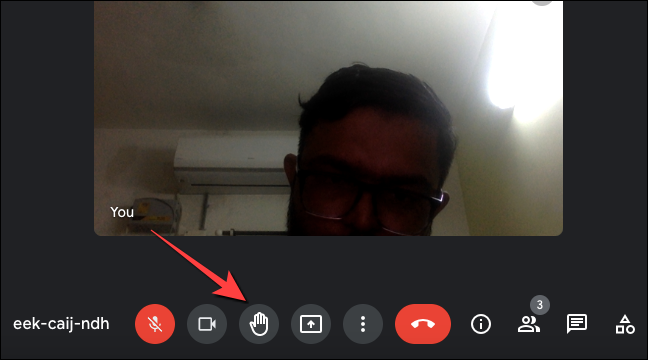
这将向通话中的每个人发送通知。
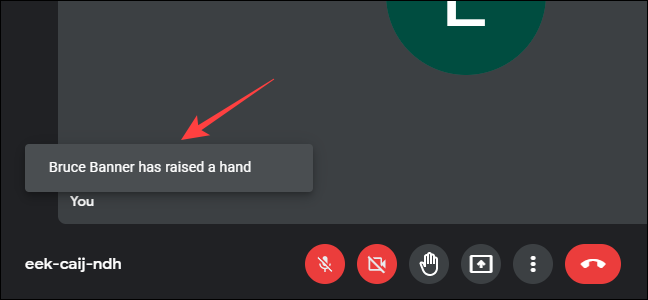
“举手”按钮在底部会变成白色,在视频预览的左下角会出现一个小小的举手按钮。
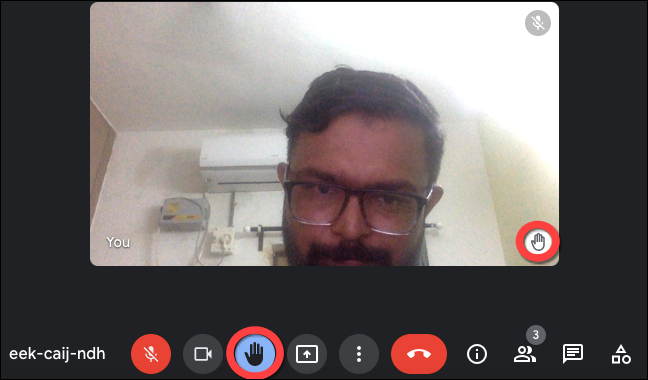
选择屏幕底部的“下手”按钮以放下您的手。它还会从您的视频预览中删除小手图标。
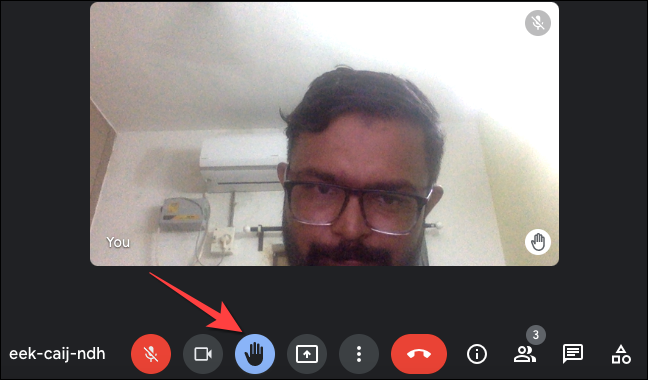
之后,您将再次看到“举手”按钮。
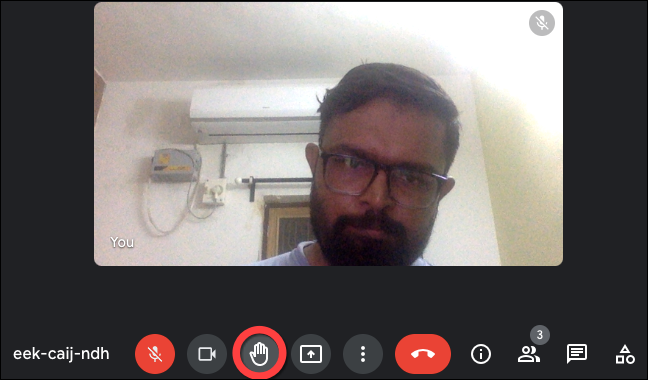
如何在 iPhone 和 Android 版 Google Meet 中举手
在 Google Meet 移动应用中,该选项显示在屏幕底部。由于该应用程序的界面在 iPhone 和 Android 上是相同的,因此举手非常容易。
注意:举手按钮适用于运行 Android 6.0 或更高版本的手机以及运行 iOS 12 或更高版本的 iPhone。
在 iPhone 或 Android 上正在进行的会议期间,点击屏幕底部的“举手”按钮。
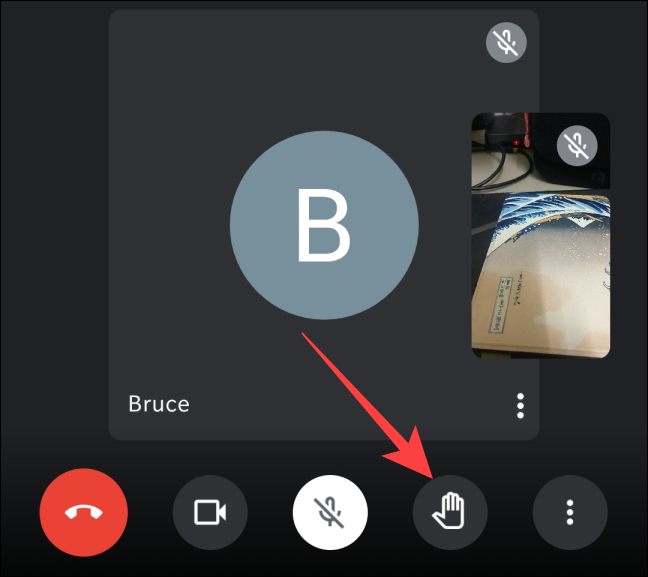
通话中的每个人都会收到手动通知。
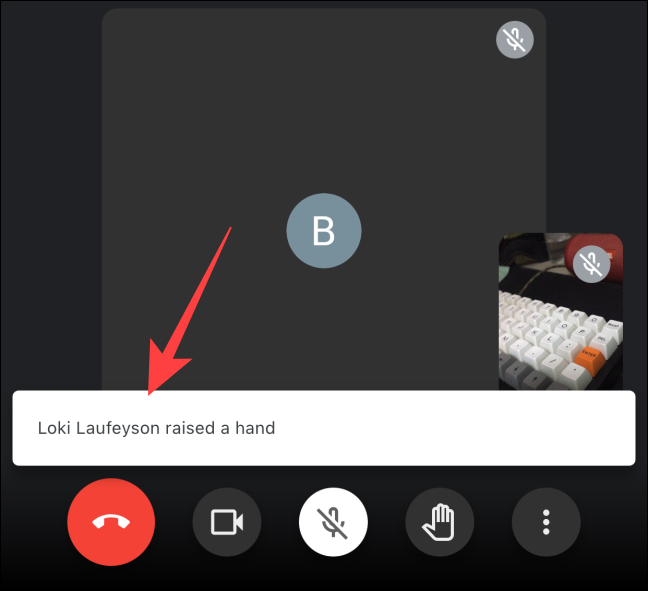
“举手”按钮将在底部变为白色。此外,视频预览的左下角会出现一个小小的举手图标。
![]()
完成发言或提问后,点击屏幕底部的“放下手”按钮放下手。
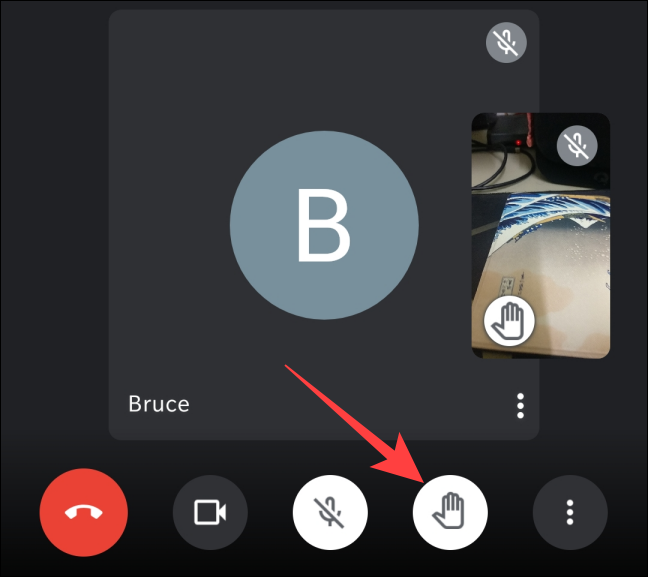
这将再次变成“举手”。
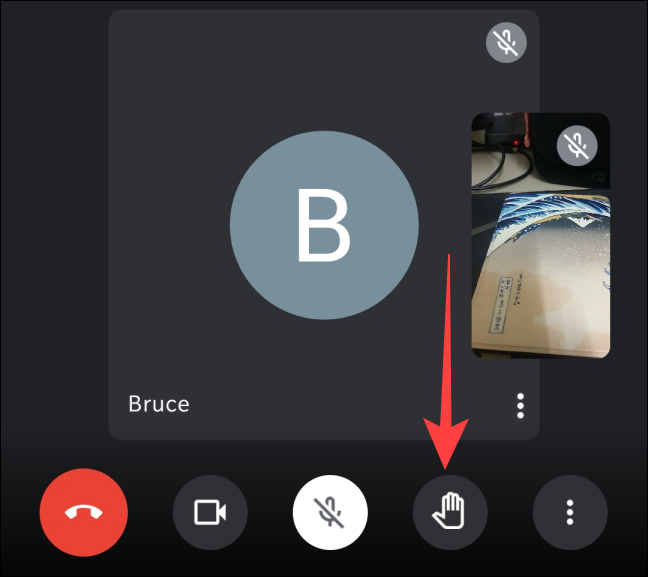
如何在 Google Meet 中查看还有谁举手
如果有几个人举手,那么您可能需要检查何时轮到您。您可以使用“人员”菜单来检查队列。
在您的计算机上,选择浏览器屏幕底部的“人物”按钮。

一栏将从右侧滑出以显示“人物”菜单,其中“举手”部分按时间顺序列出人物。您可以按 Esc 关闭“人物”菜单。
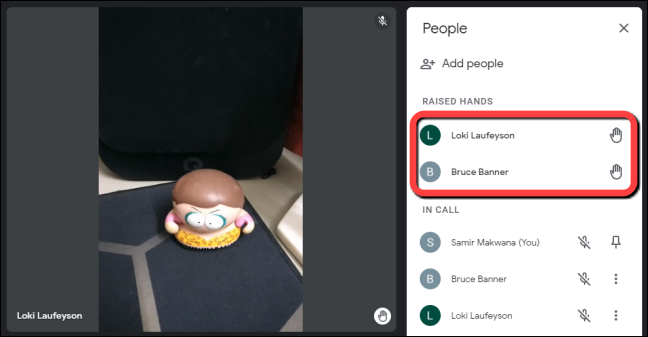
在 iPhone 或 Android 上,点击顶部的会议名称。
![]()
在“举手”部分下,您将看到按时间顺序列出的人员。
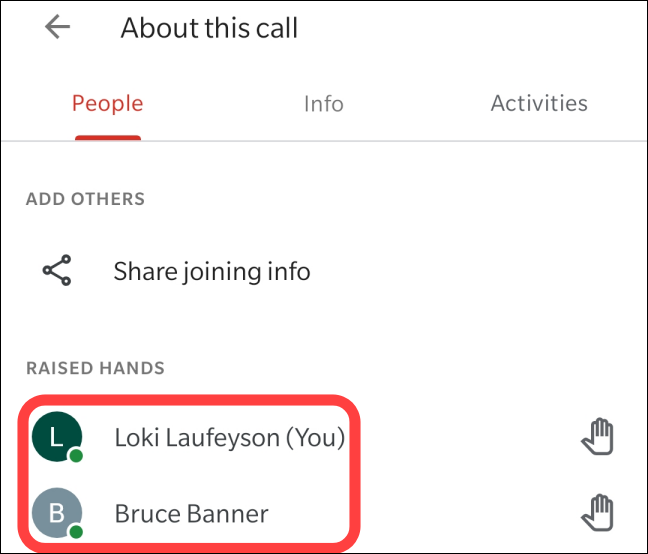
点击“关于此通话”旁边的箭头以关闭“人员”菜单。
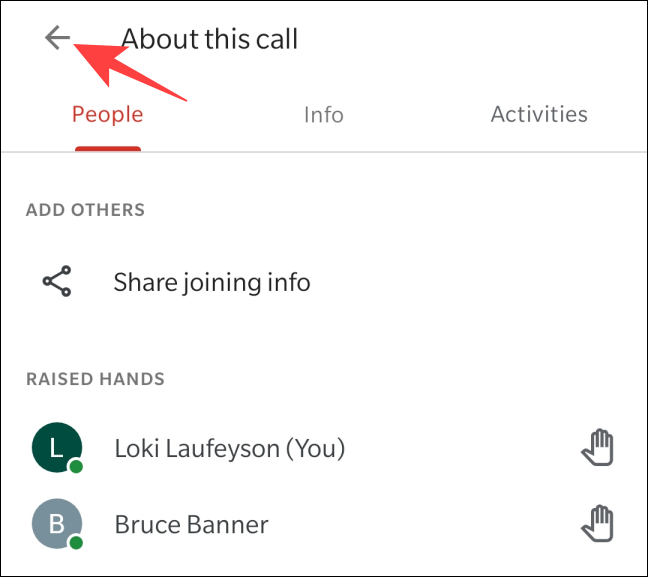
而已。您可以使用“举手”按钮发言,轮到您发言时,您还可以在 Google Meet 中分享您的屏幕。